Zobrazení 3D je samostatná oblast zobrazení v EPLAN Smart Wiring. Tato oblast zobrazení je viditelná vždy, když jsou v projektu přítomna montážní data 3D. Tak tomu je, když otevřete nebo pokračujete v projektu EPLAN typu *.EPDZ. Zobrazení 3D se zobrazuje vpravo vedle seznamu spojů a poskytuje pohled na návrh montáže a pokládané spoje vybraného návrhového prostoru.
Dílčí zobrazení v zobrazení 3D
Zobrazení 3D je rozčleněné do následujících dílčích zobrazení:
Hlavní zobrazení
V závislosti na tom, zda jste vybrali návrhový prostor, rozvaděč v návrhovém prostoru nebo umístění v rozvaděči a jaký stupeň zoomu jste nastavili, ukazuje hlavní zobrazení detailní obraz příslušného návrhu montáže, položených spojů a příslušné situace napojení na zdrojových a cílových součástech. Na zdrojových a cílových součástech lze navíc vyvolat informace o příslušném označení přístroje. Kromě toho je možné si nechat v projektu zobrazit zadanou dráhu pokládky každého zobrazeného pokládaného spoje.
Přehled
Přehled zobrazuje celý návrhový prostor ve zmenšené formě. Tak je i při práci ve výřezu nebo ve zvětšení patrné, ve které oblasti rozvaděče nebo seřazení rozvaděče se aktuálně nacházíte.
Zobrazení hladiny Clipping
EPLAN Smart Wiring nabízí možnost vizualizovat i skryté elektrické a mechanické součásti v návrhu montáže. K tomuto účelu lze v návrhovém prostoru definovat hladinu hloubky pohledu ve směru Z – takzvanou "hladinu Clipping". Jakou hladinu Clipping pohledu máte aktuálně nastavenou, ukazuje "Zobrazení hladiny Clipping". Toto dílčí zobrazení zobrazuje návrh montáže v návrhovém prostoru (vztaženo na standardní zobrazení) shora, přičemž se hladina Clipping zobrazuje posuvnou červenou čarou.Všechny elektrické a mechanické součásti a rovněž pokládané spoje, které se nacházejí pod červenou čarou, přitom EPLAN Smart Wiring v hlavním zobrazení skryje, takže se uvolní pohled na vzadu ležící objekty.
Tip
Kde je které dílčí zobrazení umístěné v zobrazení 3D, ukazuje obrázek následně v následujícím oddílu "Tlačítka a indikační prvky". Klikněte nebo klepněte jednoduše na jednotlivé oblasti v grafice.
Tlačítka a indikační prvky
V hlavním zobrazení a pod ním máte k dispozici různá tlačítka a indikační prvky pro orientaci v návrhovém prostoru a pro optimální vizualizaci součástí a pokládaných spojů. Klikněte nebo klepněte na tyto prvky uživatelského rozhraní v následně zobrazené grafice, abyste získali krátké informace o jednotlivých funkcích.
Změnit zobrazení 3D návrhového prostoru
Obecné předpoklady
- Otevřeli jste projekt typu *.EPDZ nebo v něm pokračujete.
- Vybrali jste návrhový prostor nebo rozvaděč v návrhovém prostoru. Nebo jste vybrali umístění v rozvaděči.
- V zobrazení 3D se zobrazí příslušný návrh montáže v návrhovém prostoru.
 Zoomování v zobrazení 3D
Zoomování v zobrazení 3D
Výřezy návrhového prostoru zobrazené v návrhu montáže lze zvětšovat a zmenšovat v zobrazení 3D. Tyto funkce zoomování jsou k dispozici jak pomocí příslušných tlačítek v zobrazení 3D, tak volitelně pomocí kolečka myši.
Zvětšit / zmenšit výřez
- Stisknutím tlačítka
 výřez zvětšíte nebo stisknutím tlačítka
výřez zvětšíte nebo stisknutím tlačítka  výřez zmenšíte.
výřez zmenšíte. - Po každém stisknutí jednoho z tlačítek se výřez zvětší nebo zmenší o 25 %.
- Chcete-li se vrátit do standardně zobrazovaného výřezu obrazu, stiskněte tlačítko
 .
.
Přiblížení pomocí myši
- V zobrazení 3D umístěte ukazatel myši na bod v návrhovém prostoru, jehož prostředí chcete prohlížet ve zvětšeném nebo zmenšeném výřezu.
- Posunutím kolečka myši nahoru nebo dolů vyberte požadovaný výřez.
 Otočit úhel pohledu
Otočit úhel pohledu
V této funkci můžete měnit úhel pohledu na návrh montáže v návrhovém prostoru pohyby myší nebo prstu.
- Klikněte nebo klepněte na tlačítko
 , není-li ještě aktivované.
, není-li ještě aktivované. - Klikněte na návrhový prostor a držte levé tlačítko myši stisknuté. Nebo se dotkněte návrhového prostoru prstem.
- Pohybujte myší se stisknutým tlačítkem myši nebo prstem ve směru, kterým se má změnit úhel pohledu.
- Grafika návrhu montáže v návrhovém prostoru sleduje pohyb myši nebo prstu a otáčí se odpovídajícím směrem.
Upozornění
Funkce otáčení úhlu pohledu je standardně přednastavená.
 Zviditelnění skrytých součástí v návrhu montáže
Zviditelnění skrytých součástí v návrhu montáže
S pomocí režimu hladiny Clipping lze zviditelnit elektrické a mechanické součásti v návrhu montáže, které jsou skryté jinými objekty.
Postup
- Klikněte nebo klepněte na tlačítko
 pro aktivaci režimu.
pro aktivaci režimu. - Klikněte na návrhový prostor v hlavním zobrazení a držte levé tlačítko myši stisknuté. Nebo se dotkněte návrhového prostoru v hlavním zobrazení prstem.
- Pohněte myší nebo prstem pomalu přes návrhový prostor vertikálně nahoru.
- Definujte tímto způsobem hladinu Clipping ve směru Z skrz návrhový prostor, která se zobrazuje v zobrazení hladiny Clipping prostřednictvím posuvné červené čáry.
- Všechny elektrické a mechanické součásti návrhu montáže a pokládané spoje nacházející se pod čarou se v hlavním zobrazení skryjí a uvolní pohled na předtím skryté součásti a pokládané spoje.
- Chcete-li skryté součásti a pokládané spoje znovu zviditelnit, pohněte myší nebo prstem znovu pomalu vertikálně dolů.
Upozornění
- Doporučujeme před aktivací režimu hladiny Clipping přejít do standardního zobrazení, protože se například při otočeném úhlu pohledu může stát, že se části návrhu montáže zcela skryjí.
- Pokud v režimu hladiny Clipping pohybujete kurzorem nahoru a dolů v jednom ze tří dílčích zobrazení, zobrazí se v hlavním zobrazení pro dodatečnou orientaci vertikální postupový pruh s červeným bodem. Nachází-li se červený bod na dolním konci posuvníku, zobrazuje se celý návrh montáže se všemi součástmi a pokládanými spoji. Nachází-li se červený bod na horním konci posuvníku, jsou všechny součásti a pokládané spoje a tím celý návrh montáže skryté.
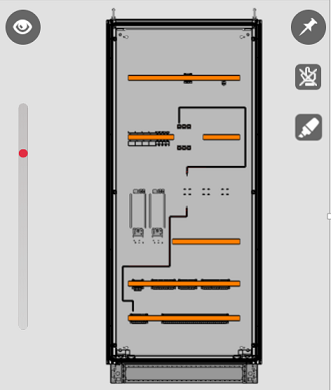
 Posunutí zobrazení návrhu montáže
Posunutí zobrazení návrhu montáže
Tato funkce dovoluje nezávisle na nastaveném úhlu pohledu posunout zobrazení celého návrhu montáže ve směru X a Y na libovolné místo v návrhovém prostoru.
Postup
- Klikněte nebo klepněte na tlačítko
 .
. - Klikněte na návrhový prostor v hlavním zobrazení a držte levé tlačítko myši stisknuté. Nebo se dotkněte návrhového prostoru v hlavním zobrazení prstem.
- Pohněte myší se stisknutým tlačítkem myši nebo prstem na požadované místo.
- Grafika návrhu montáže v návrhovém prostoru sleduje vaše pohyby myší nebo prstem.
 Změna zorného bodu
Změna zorného bodu
Tato funkce generuje různá ortogonální zobrazení vašeho návrhového prostoru, která lze provádět v krocích 45°.
- Klikněte nebo klepněte v hlavním zobrazení na tlačítko
 .
. - Vlevo, vpravo, nad a pod vizualizovaným návrhem montáže se zobrazí následující tlačítka šipky:



 .
. - Klikněte nebo klepněte na požadované tlačítko šipky.
- Návrhový prostor se otočí podle směru šipky o 45° ve vertikále nebo horizontále.
 Aktivace režimu celé obrazovky zobrazení 3D
Aktivace režimu celé obrazovky zobrazení 3D
V režimu celé obrazovky je možné zobrazit zvětšeně zobrazení 3D.
- Klikněte nebo klepněte v hlavním zobrazení na tlačítko
 .
. - Hlavní zobrazení, přehled a zobrazení hladiny Clipping zaujmou nyní celou obrazovku nebo celý displej.
- Pro návrat do standardního zobrazení klikněte v režimu celé obrazovky zobrazení 3D na tlačítko
 .
.
 Aktivace režimu průhlednosti
Aktivace režimu průhlednosti
V zobrazení 3D je možné opticky zvýraznit pokládané spoje návrhu montáže ve vybraném návrhovém prostoru tím, že se elektrotechnické a mechanické součásti zobrazí průhledně. Tento režim zobrazení disponuje třemi stupni, které lze nastavit tlačítkem  .
.
Postup
- Klikněte nebo klepněte za sebou na tlačítko pro následující stanovení stupně průhlednosti:
|
Stav tlačítka |
Stupeň průhlednosti |
|---|---|
|
|
Stupeň 1: Elektrické součásti a montážní lišty nejsou zobrazené průhledně. Kabelové kanály jsou zobrazené průhledně. Toto je standardní nastavení. |
|
|
Stupeň 2: Elektrické součásti, montážní lišty a kabelové kanály i montážní desky jsou zobrazené průhledně. |
|
|
Stupeň 3: Elektrické součásti jsou zobrazené poloprůhledně, montážní lišty a kabelové kanály jsou zobrazené poloprůhledně a navíc barevně zvýrazněné. |
 Úhel pohledu / ukotvení zorného bodu
Úhel pohledu / ukotvení zorného bodu
Během zpracovávání stavu instalace pokládaných spojů lze zvolený úhel pohledu anebo zorný bod na návrhu montáže v zobrazení 3D ukotvit. Tím se při otevření detailního zobrazené zabrání tomu, aby se vybraný pokládaný spoj zobrazil v čelním zobrazení, které je standardně zadané.
Postup
- Nastavte nejprve v hlavním zobrazení požadovaný úhel pohledu anebo zorný bod.
- Klikněte nebo klepněte v hlavním zobrazení na tlačítko s "připínáčkem"
 .
. - Tlačítko získá červenou barvu (
 ).
). - Otevřete nyní v seznamu spojů detailní zobrazení pokládaného spoje.
- Pokládaný spoj se v zobrazení 3D červeně zvýrazní, přičemž zůstane úhle pohledu / zorný bod nezměněný.
- Chcete-li zrušit ukotvení, klikněte nebo klepněte znovu na tlačítko.
 Zobrazení označení přístroje
Zobrazení označení přístroje
V zobrazení 3D je možné nechat si zobrazit úplné označení přístroje elektrotechnické součásti v návrhu montáže vybraného návrhového prostoru.
Postup
- Přibližujte nejprve do návrhu montáže, dokud se symbol zobrazení výběru objektu nezmění z
 na
na  .
. - Klikněte nebo klepněte na požadovanou elektrickou součást.
- Součást se červeně orámuje.
- Na horním okraji hlavního zobrazení se zobrazí modrá etiketa s úplným označením přístroje součásti. Vycházeje z etikety ukazuje modrá čára na vybranou součást.
- Zobrazují se již jen všechny se součástí spojené pokládané spoje; příslušně se omezí zobrazení v seznamu spojů na přesně tyto pokládané spoje.
- Chcete-li etiketu opět skrýt, klikněte znovu na součást.
 Zobrazení pokládaného spoje a otevření pro zpracování
Zobrazení pokládaného spoje a otevření pro zpracování
V zobrazení 3D je dále možné vybrat ze všech pokládaných spojů zobrazených v návrhu montáže některý pokládaný spoj a otevřít jej v seznamu spojů pro zpracování.
Postup
- Přibližujte nejprve do návrhu montáže, dokud se symbol zobrazení výběru objektu nezmění z
 na
na  .
. - Klikněte nebo klepněte na požadovaný pokládaný spoj.
- Přejdete do předvolby. Jemnou čarou jsou přitom vnější hrany vybraného pokládaného spoje zvýrazněny zeleně.
- Klikněte nebo klepněte znovu na pokládaný spoj.
- Všechny nevybrané pokládané spoje návrhu montáže se skryjí a zobrazí se celá situace napojení pokládaného spoje od zdroje k cíli.
- Detailní zobrazení vybraného pokládaného spoje se v seznamu spojů automaticky otevře pro zpracování stavu instalace.
- Chcete-li tento režim zobrazení opustit bez zpracovávání pokládaného spoje klikněte nebo klepněte na řádek záhlaví detailního zobrazení.
 Optické zvýraznění pokládaných spojů tmavými barvami spojů
Optické zvýraznění pokládaných spojů tmavými barvami spojů
V zobrazení 3D návrhu montáže jsou pokládané spoje s tmavými barvami spojů často obtížně rozpoznatelné, zejména pokud vedou blízko sebe nebo jsou skryty mechanickými nebo elektrickými součástmi. EPLAN Smart Wiring proto nabízí možnost optického zvýraznění černých a šedých pokládaných spojů v zobrazení 3D jejich červeným zabarvením.
Postup
- Nejprve nastavte filtr pro černé nebo šedé pokládané spoje v seznamu spojů nebo proveďte hledání těchto spojů.
- Klikněte nebo klepněte v zobrazení 3D na tlačítko
 .
. - Tlačítko změní barvu a nyní se zobrazuje červeně
 .
. - Nyní vyberte první černý nebo šedý pokládaný spoj v seznamu spojů, aby se otevřel podrobný náhled tohoto pokládaného spoje.
- Úplná dráha pokládky spoje je viditelná v zobrazení 3D a je zabarvená červeně.
- Po instalaci spoje se automaticky otevře podrobný náhled dalšího pokládaného spoje a dráha pokládky tohoto spoje se v zobrazení 3D rovněž zobrazí červeně.
- Pokud chcete po úpravě všech černých nebo šedých pokládaných spojů barevné zvýraznění opět deaktivovat, klikněte nebo klepněte na tlačítko
 .
.
Upozornění
Optické zvýraznění tmavých barev spojů je možné pouze u typu spoje "Drát (jednotlivá žíla)".
Změna návrhových prostorů
Pokud jste otevřeli nebo pokračujete v projektu typu *.EPDZ, který zahrnuje více návrhových prostorů, je toto signalizováno bílými šipkami v červeném poli na dolním okraji zobrazení 3D.

Kliknutím nebo klepnutím na šipky můžete změnit návrhový prostor a vyvolat odpovídající návrh montáže a příslušný seznam spojů.
Číst více
Přehled
Zobrazení hladiny Clipping
Hlavní zobrazení
Výběr návrhového prostoru
Režim průhlednosti
Ukotvení úhlu pohledu / zrušení ukotvení
Výběr objektu možný / nemožný
Otočit úhel pohledu
Režim "hladiny Clipping"
Posunutí zobrazení návrhu montáže
Černé pozadí
Bílé pozadí
Zoomování zobrazení (oddálení)
Standardní zobrazení
Zoomování zobrazení (přiblížení)
Změna zorného bodu (v krocích 90°)
Režim celé obrazovky
Červené zvýraznění šedého nebo černého drátu
Zobrazení ozn. při možném výběru objektu
Výběr návrhového prostoru

